素材圖片看上去非常平淡,不過經過作者簡單的處理后,效果發生很大的改變。主體更加突出,顏色也非常有層次感,更重要的時候畫面有點類似油畫效果,非常唯美。
1、打開素材圖片,按Ctrl + Alt + 2調出圖像高光選區,添加一個淺黃色(c2be7a)純色層,圖層模式改為“顏色”。
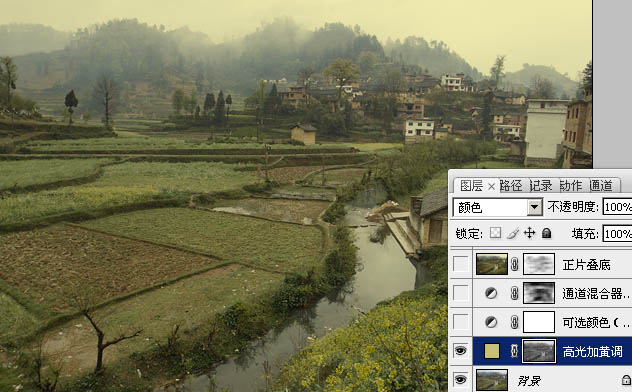
2、新建一個可選顏色調整層,編輯紅色(青色-47,洋紅+66,黃色+19,黑色+26。
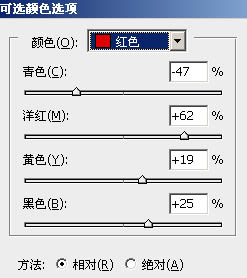
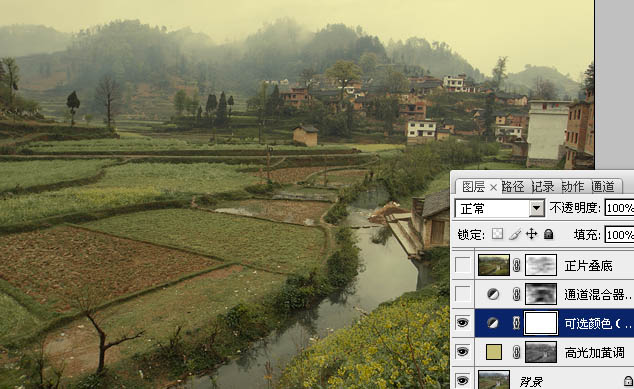
3、新建通道混合器調整層,輸出灰度,圖層模式改為疊加,蒙版擦除過暗和過亮的地方。
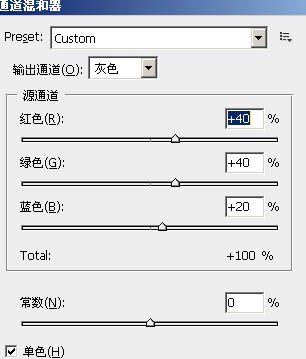
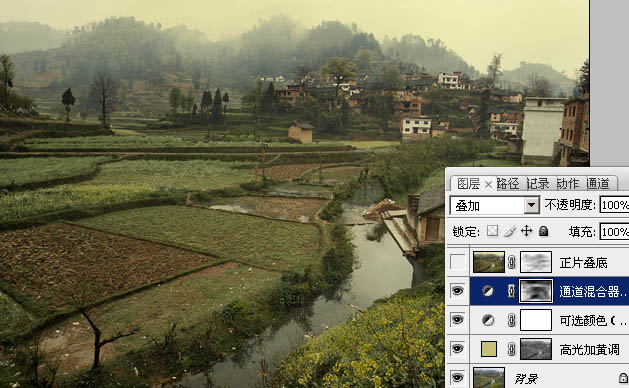
4、蓋印兩次圖層,第一個蓋印的圖層執行模糊/高斯模糊,圖層模式改為正片疊底,不透明為80%,蒙版擦除過暗的地方。
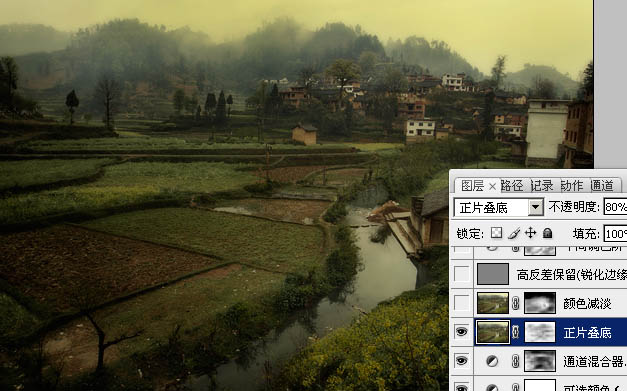
第二個蓋印的圖層執行模糊/高斯模糊,模式改為顏色減淡,添加蒙版,擦除周圍過亮的地方。

标签:油畫效果
推薦設計

優秀海報設計精選集(8)海報設計2022-09-23

充滿自然光線!32平米精致裝修設計2022-08-14

親愛的圖書館 | VERSE雜誌版版式設計2022-07-11

生活,就該這麼愛!2022天海報設計2022-06-02
最新文章

5個保姆級PS摳圖教程,解photoshop教程2023-02-24

合同和試卷模糊,PS如何讓photoshop教程2023-02-14

PS極坐標的妙用photoshop教程2022-06-21

PS給數碼照片提取線稿photoshop教程2022-02-13













